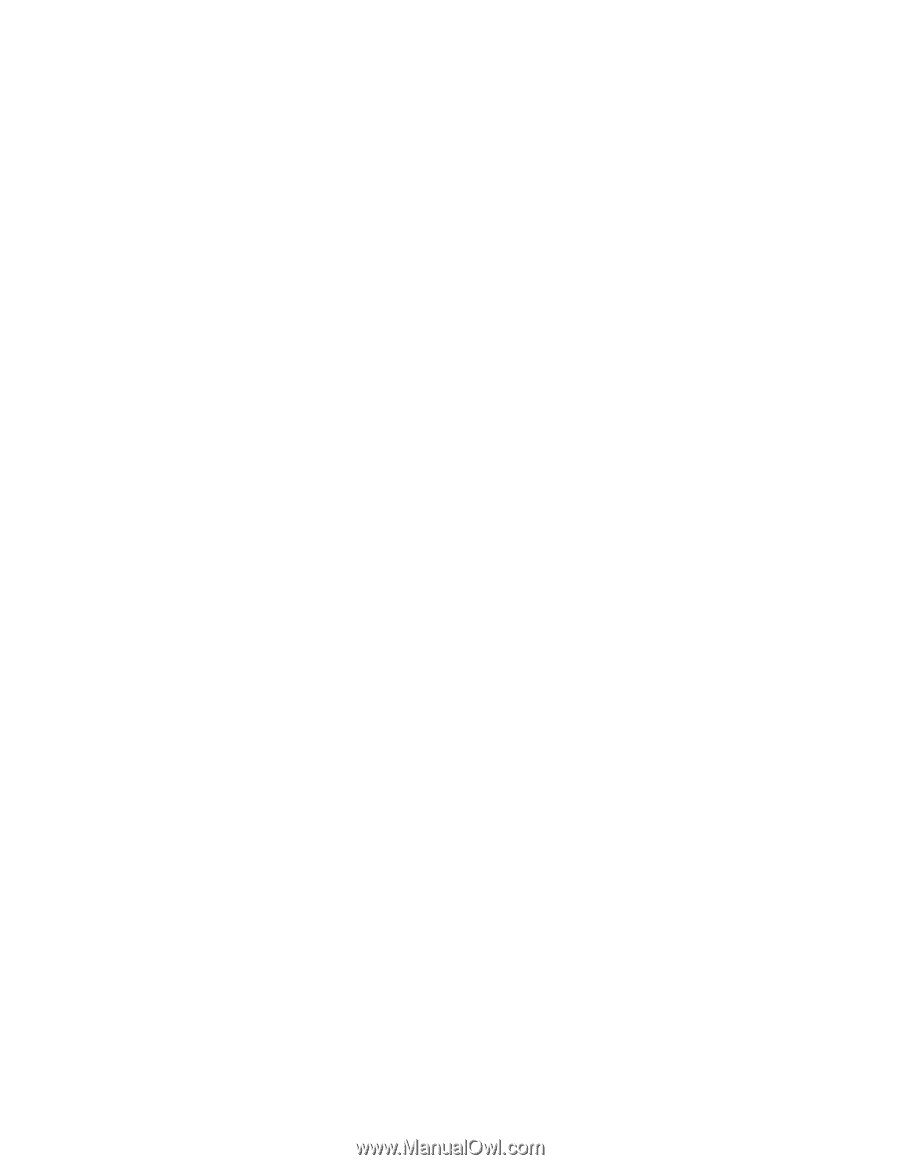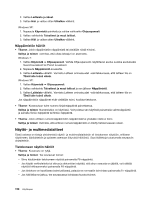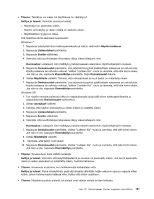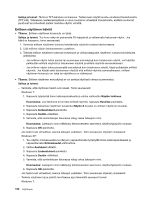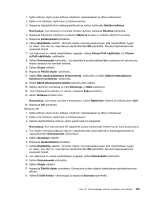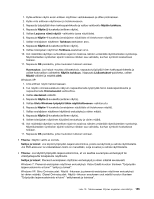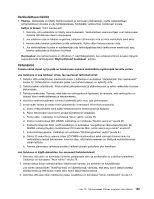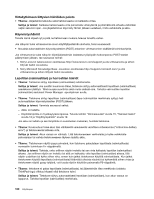Lenovo ThinkPad Edge E420 (Finnish) User Guide - Page 173
Valitse toissijaisen näyttimen käyttämä erotuskyky ja värien määrä.
 |
View all Lenovo ThinkPad Edge E420 manuals
Add to My Manuals
Save this manual to your list of manuals |
Page 173 highlights
1. Kytke erillinen näytin ensin erillisen näyttimen vastakkeeseen ja sitten pistorasiaan. 2. Kytke virta erilliseen näyttimeen ja tietokoneeseen. 3. Napsauta työpöytää hiiren kakkospainikkeella ja valitse vaihtoehto Näytön tarkkuus. 4. Napsauta Näytin-2-kuvaketta (erillinen näytin). 5. Valitse Laajenna nämä näytöt -vaihtoehto (usea näyttölaite). 6. Napsauta Näytin-1-kuvaketta (ensisijainen näyttölaite eli tietokoneen näyttö). 7. Valitse ensisijaisen näyttimen Tarkkuus-asetuksen arvo. 8. Napsauta Näytin-2-kuvaketta (erillinen näytin). 9. Valitse toissijaisen näyttimen Tarkkuus-asetuksen arvo. 10. Voit määrittää näyttöjen suhteellisen sijainnin toisiinsa nähden vetämällä näyttölaitteiden symboleja. Näyttölaitteiden symbolien sijainti toisiinsa nähden saa vaihdella, kunhan symbolit koskettavat toisiaan. 11. Napsauta OK-painiketta, jotta muutokset tulisivat voimaan. Huomautus: Jos haluat muuttaa väriasetuksia, napsauta työpöytää hiiren kakkospainikkeella ja valitse kohovalikon vaihtoehto Näytön tarkkuus. Napsauta Lisäasetukset-painiketta, valitse Näyttö-välilehti ja määritä värit. Windows XP: 1. Liitä erillinen näytin tietokoneeseen. 2. Tuo näytön ominaisuusikkuna näkyviin napsauttamalla työpöytää hiiren kakkospainikkeella ja napsauttamalla Ominaisuudet-vaihtoehtoa. 3. Valitse Asetukset-välilehti. 4. Napsauta Näytin-2-kuvaketta (erillinen näytin). 5. Valitse Ulota Windows-työpöytä tähän näyttölaitteeseen -valintaruutu. 6. Napsauta Näytin-1-kuvaketta (ensisijainen näyttölaite eli tietokoneen näyttö). 7. Valitse ensisijaisen näyttimen käyttämä erotuskyky ja värien määrä. 8. Napsauta Näytin-2-kuvaketta (erillinen näytin). 9. Valitse toissijaisen näyttimen käyttämä erotuskyky ja värien määrä. 10. Voit määrittää näyttöjen suhteellisen sijainnin toisiinsa nähden vetämällä näyttölaitteiden symboleja. Näyttölaitteiden symbolien sijainti toisiinsa nähden saa vaihdella, kunhan symbolit koskettavat toisiaan. 11. Napsauta OK-painiketta, jotta muutokset tulisivat voimaan. • Tilanne: Näytön vaihto ei onnistu. Selitys ja toimet: Jos käytät työpöydän laajennustoimintoa, poista se käytöstä ja vaihda näyttölaitetta. Jos DVD-elokuvan tai videoleikkeen toisto on meneillään, sulje sovellus ja vaihda näyttölaitetta. • Tilanne: Jos käytät työpöydän laajennustoimintoa, et voi asettaa suurempaa erotuskykyä tai virkistystaajuutta toissijaiselle näyttimelle. Selitys ja toimet: Pienennä ensisijaisen näyttimen erotuskykyä ja värien määrää seuraavasti: Windows 7: Pienennä ensisijaisen näyttimen erotuskykyä. Katso Edellä kuvatun tilanteen "Työpöydän laajennustoiminto ei toimi" "selitys ja toimet". Windows XP: Siirry Ominaisuudet: Näyttö -ikkunaan ja pienennä ensisijaisen näyttimen erotuskykyä tai värien määrää. Ohjeet Ominaisuudet: Näyttö -ikkunan avaukseen ovat edellä kuvatun tilanteen "Työpöydän laajennustoiminto ei toimi" "selityksessä ja toimissa". Luku 10. Tietokoneeseen liittyvien ongelmien vianmääritys 155